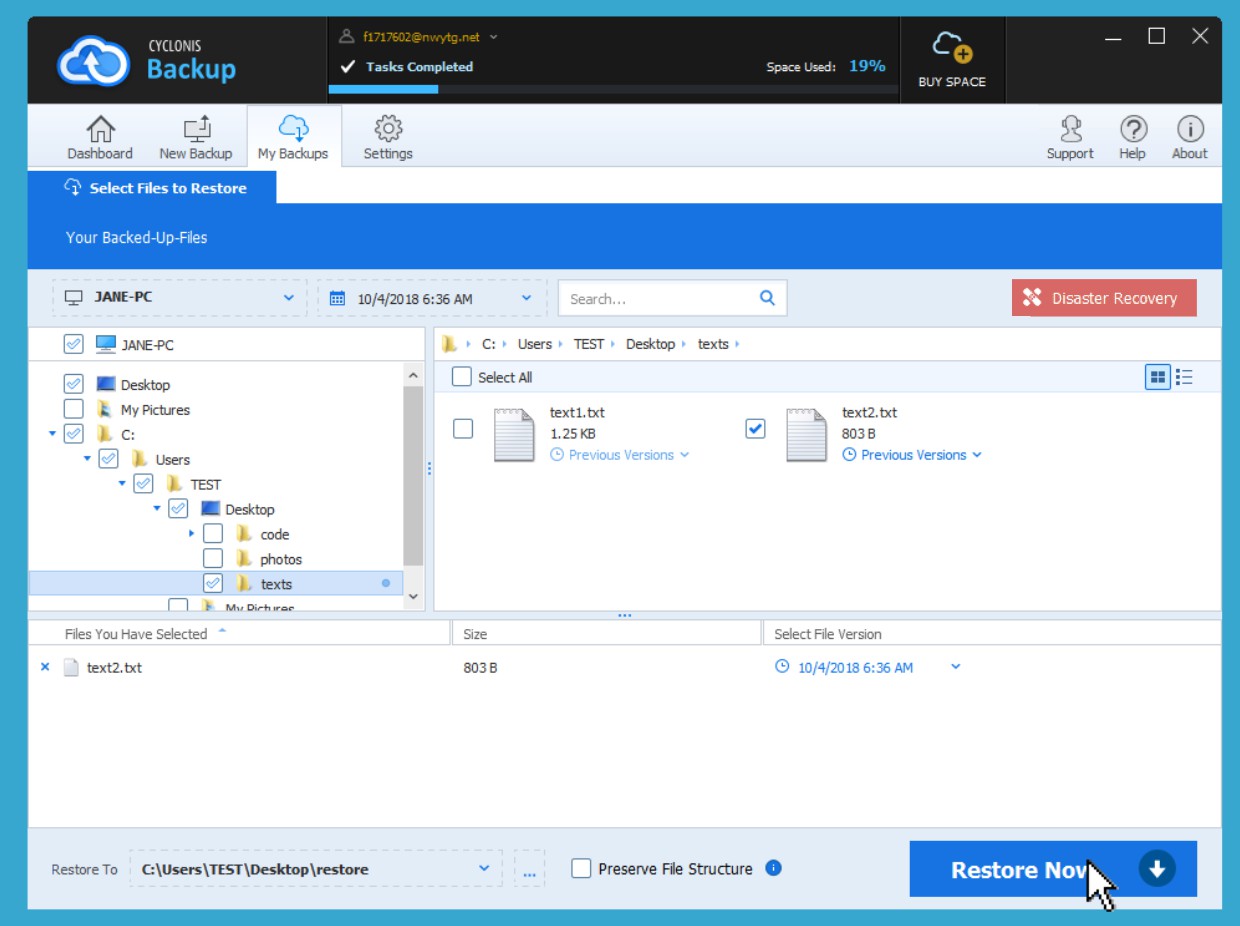Gendannelse af specifikke filer og mapper
- Start Cyclonis Backup og gå til Mine Backups.
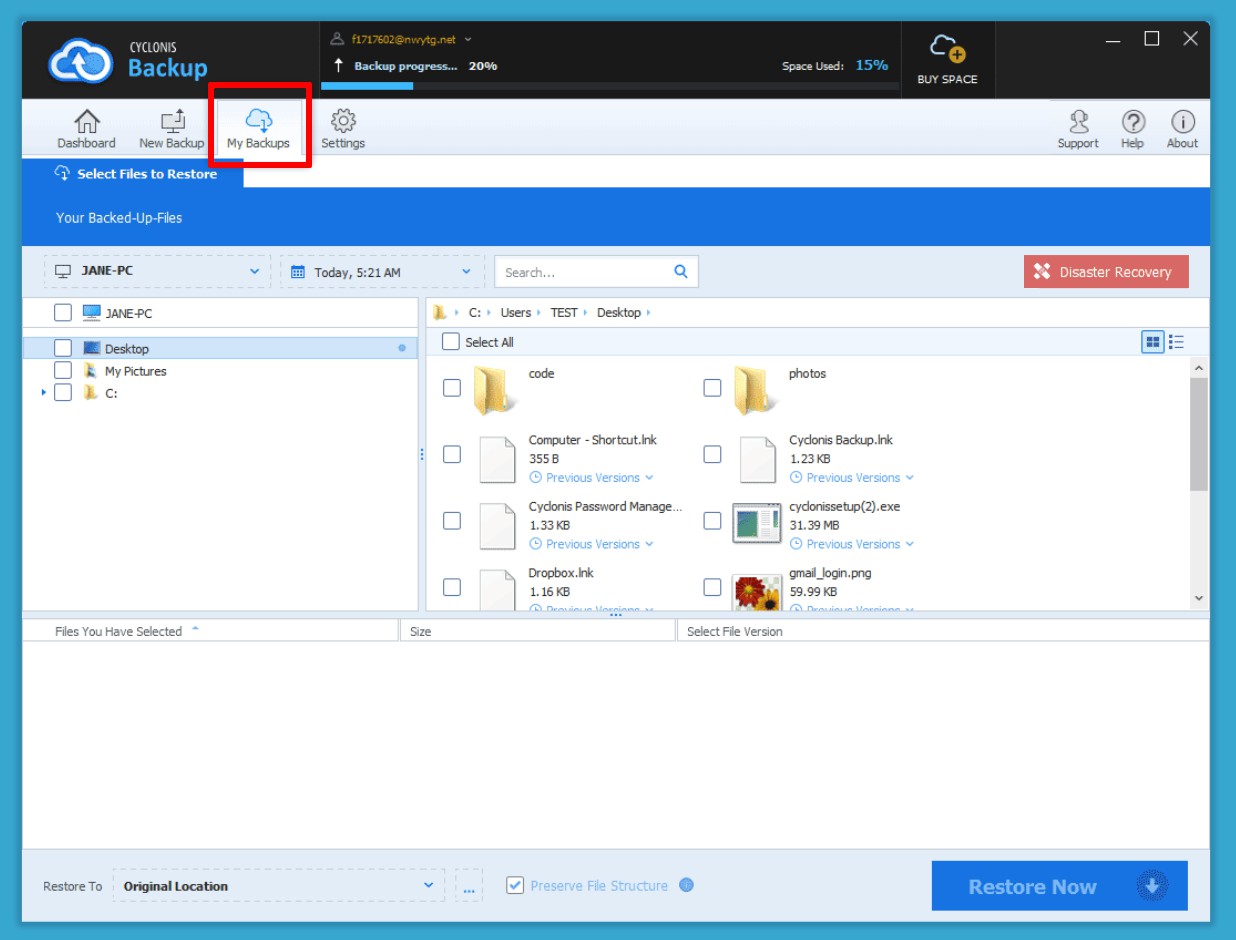
- Find de emner, du vil gendanne på fillisten, eller naviger til dem ved hjælp af mappetræet, og marker afkrydsningsfelterne ud for dem.
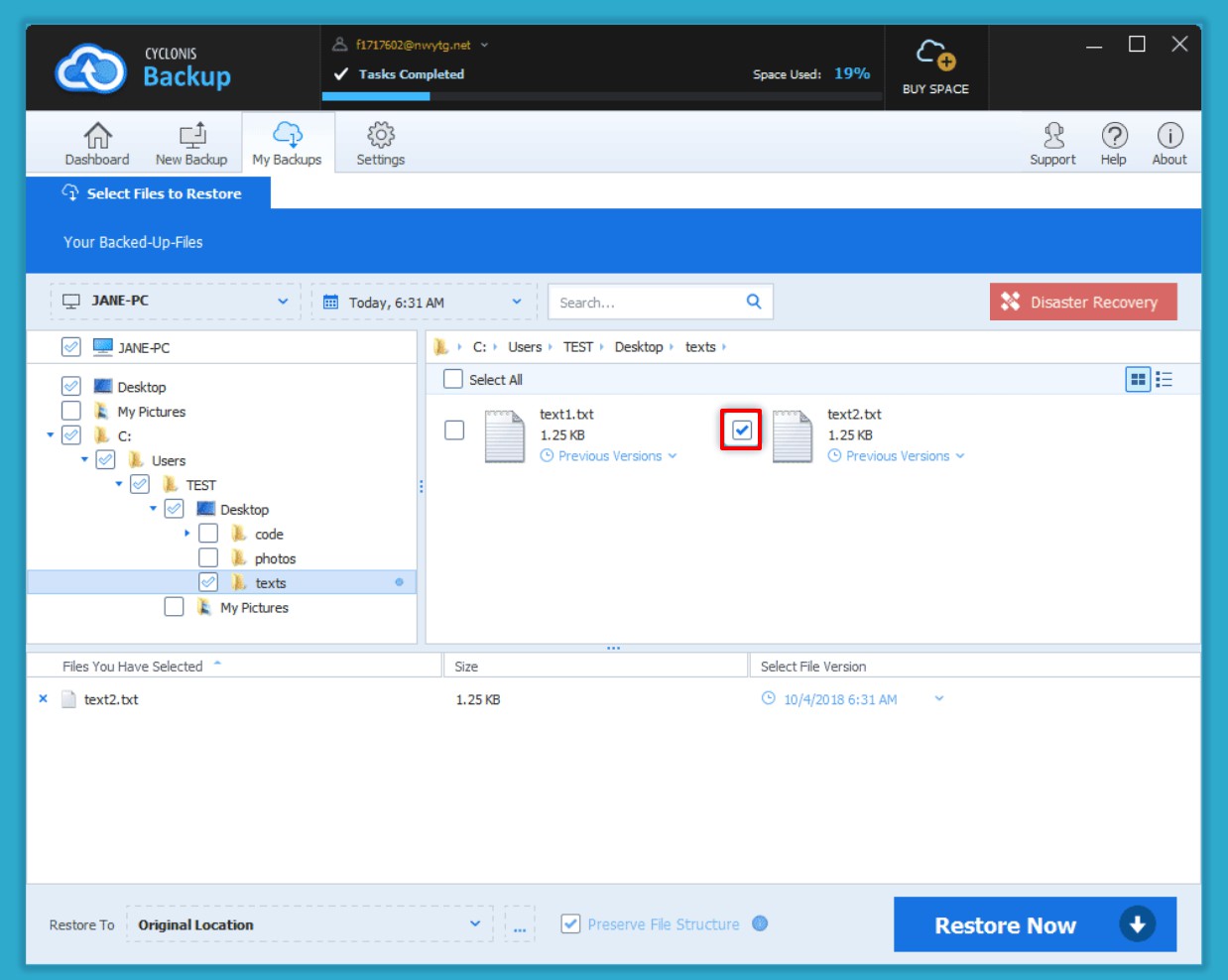
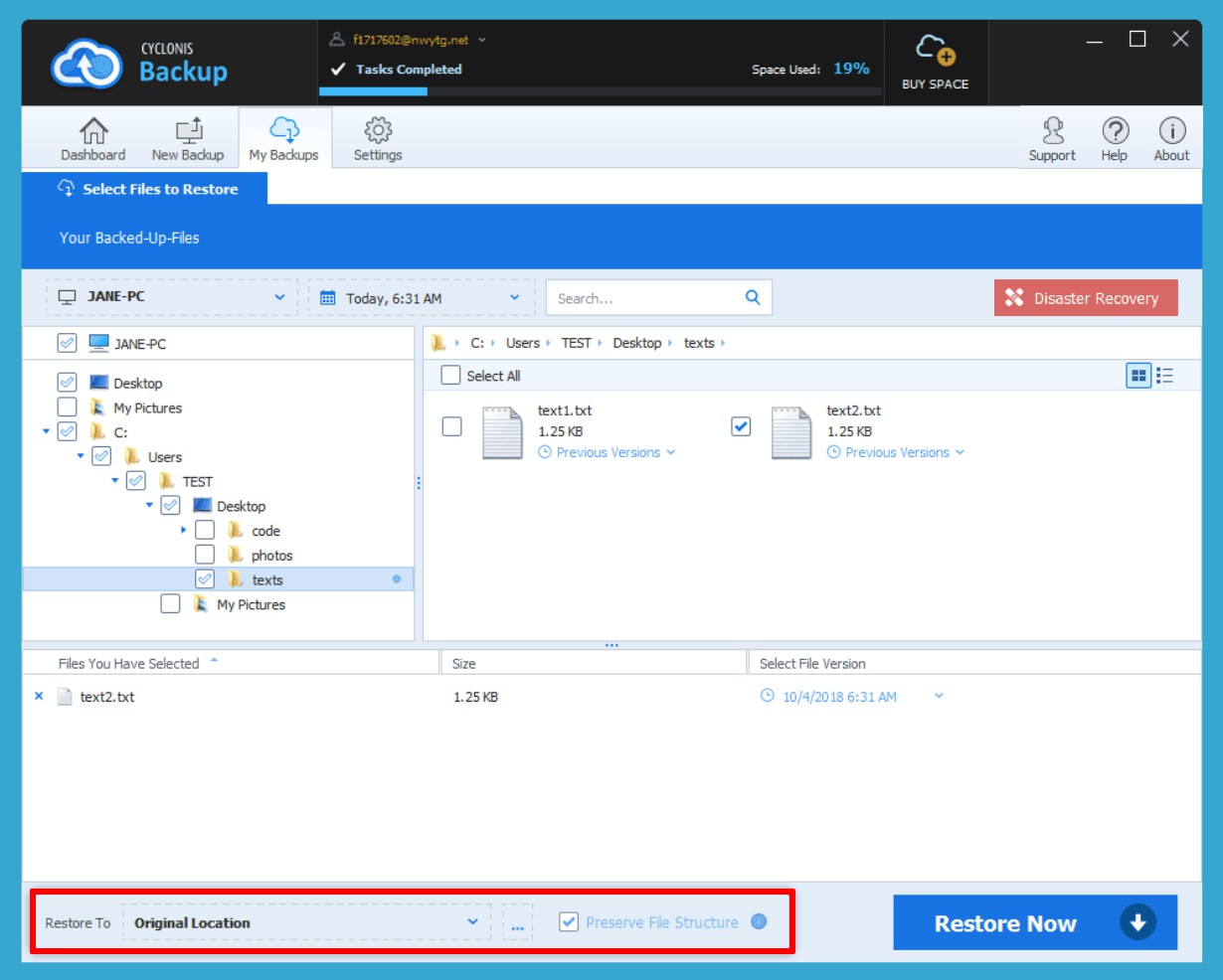
Du kan gendanne dine filer tilbage til deres oprindelige placering på din enhed eller til en anden placering.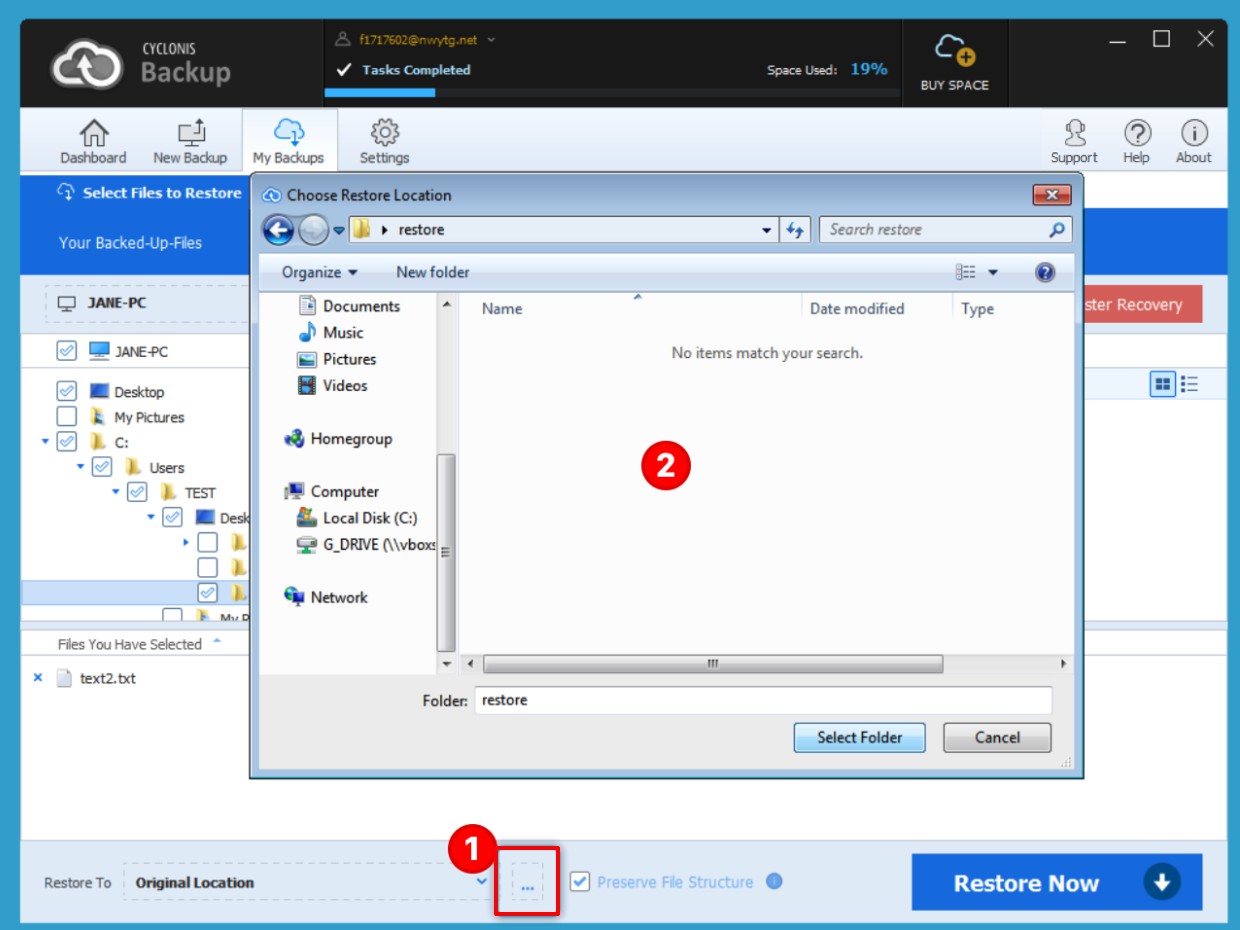
Som standard gendanner Cyclonis Backup filer til deres oprindelige placering. Hvis du vil gendanne dine filer til et andet sted til en enkelt gendannelsesoperation, skal du klikke på knappen med tre punkter (1) ved siden af rullemenuen Gendan for at navigere til det sted, hvor du gerne vil gendanne dine filer (2).
(1) ved siden af rullemenuen Gendan for at navigere til det sted, hvor du gerne vil gendanne dine filer (2).
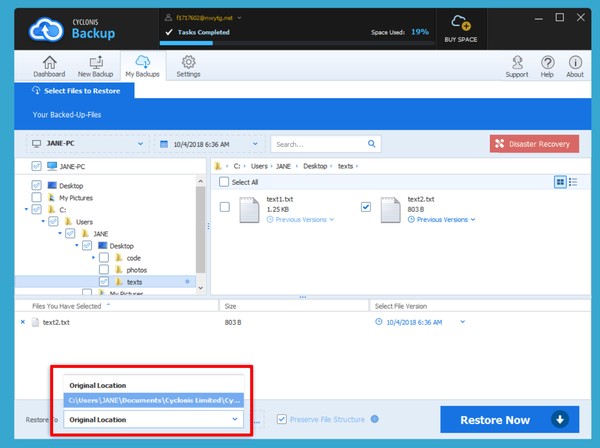
Du kan også vælge en tidligere brugt placering fra rullelisten Gendan til nederst til venstre i vinduet.
Du kan ændre standardopførselen for denne indstilling via Indstillinger > Gendan > Standard gendannelsesplacering.
BEMÆRK : Gendannelse af filer til deres oprindelige placering på en enhed kan kun udføres, hvis filsystemstrukturen på enheden er den samme som den enhed, som sikkerhedskopien blev oprettet på. Da Windows og macOS ikke bruger det samme filsystem, er det ikke muligt at gendanne filer, der blev sikkerhedskopieret på en macOS-enhed til deres oprindelige placering på en Windows-computer, og vice versa. Sikkerhedskopiering af filer på en Windows-pc og gendannelse af dem til det samme sted på en anden pc er kun muligt, hvis drevbogstavene stemmer overens. Ikke desto mindre kan du altid gendanne en sikkerhedskopi til en midlertidig placering og derefter manuelt flytte filer og mapper til deres ønskede placering.
Selv hvis du beslutter dig for ikke at gendanne filerne til deres oprindelige placering, kan du vedligeholde filstrukturen. Hvis afkrydsningsfeltet Bevar filstruktur er markeret, gengives hele filstrukturen på det nye sted, når filerne gendannes. For nem brug og enkelhed anbefaler vi, at du lader dette afkrydsningsfelt være valgt i de fleste situationer.
Hvis du beslutter ikke at bevare filstrukturen, skal du huske, at alle de filer, du har valgt at gendanne, gendannes til en enkelt mappe (uden undermapper). Hvis to filer med identiske navne (i forskellige undermapper) er valgt til at gendannes uden at bevare filstrukturen, skal du vælge, hvordan du skal fortsætte.
- Hvis du klikker på Gendan alle filer til et enkelt bibliotek (Duplicerede filer omdøbes), gendanner Cyclonis Backup alle filerne til den valgte sti uden at bevare filstrukturen. Cyclonis Backup vil kontrollere for duplikatfilnavne. Hvis der findes duplikater, gendannes hver unik fil, men omdøbes for at undgå konflikter. For eksempel, hvis du har sikkerhedskopieret to filer med navnet My Document.doc forskellige steder, med forskellige indhold, gendannes de som My Document.doc og My Document (1).doc.
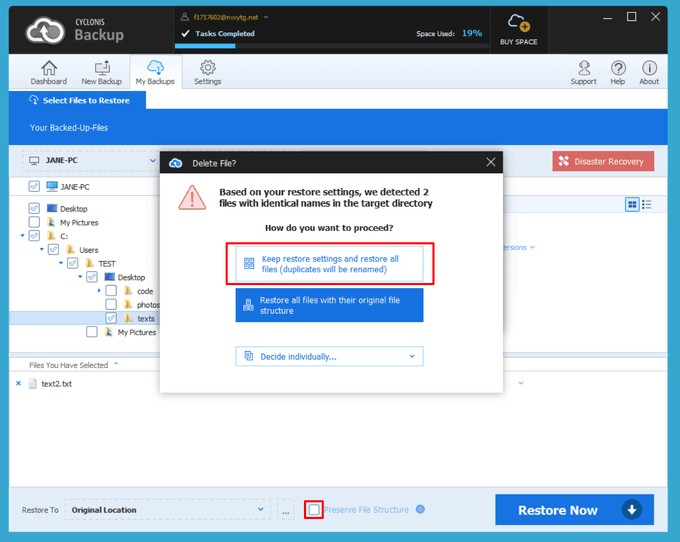
- Hvis du vælger Gendan alle filer med deres originale filstruktur, reproducerer Cyclonis Backup ganske enkelt filstrukturen på samme måde som de er sikkerhedskopieret.
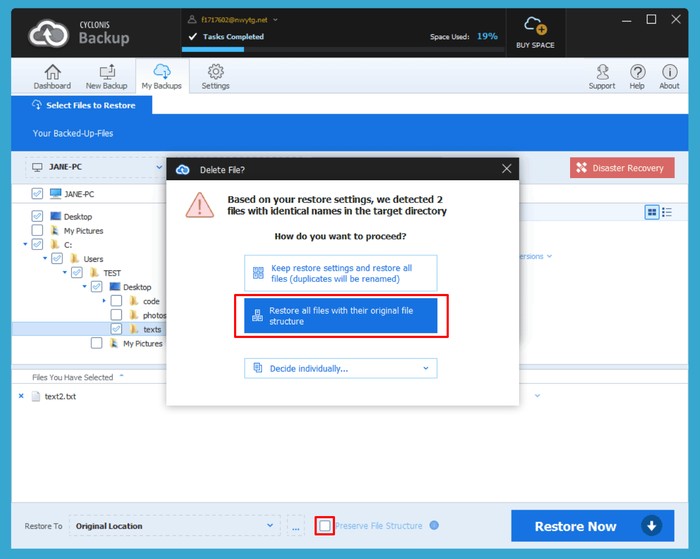
- Indstillingen Beslut individuelt giver dig mulighed for individuelt at vælge en handling for hvert duplikatfilnavn.
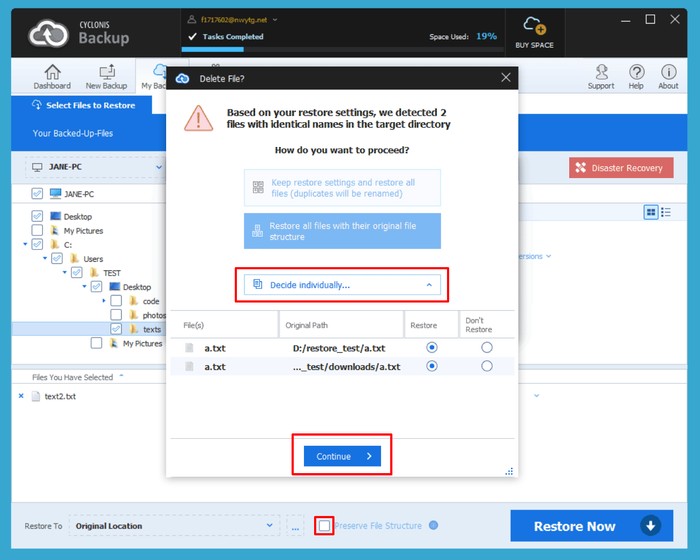
- Hvis du klikker på Gendan alle filer til et enkelt bibliotek (Duplicerede filer omdøbes), gendanner Cyclonis Backup alle filerne til den valgte sti uden at bevare filstrukturen. Cyclonis Backup vil kontrollere for duplikatfilnavne. Hvis der findes duplikater, gendannes hver unik fil, men omdøbes for at undgå konflikter. For eksempel, hvis du har sikkerhedskopieret to filer med navnet My Document.doc forskellige steder, med forskellige indhold, gendannes de som My Document.doc og My Document (1).doc.
- Når du har indstillet alle dine præferencer, skal du klikke på Gendan nu, og Cyclonis Backup viser en popup med nogle oplysninger om opgaven og gendanner de valgte filer og mapper.